历史版本13 :区域地图 返回文档
编辑时间:
内容长度:图片数:目录数:
修改原因:
1. 概述编辑
1.1 应用场景
需要按照地区分析数据时,可以使用区域地图,FineBI的地图在展示效果上与所有用地图来做数据分析的样式基本一致,可以按照省,市,国家甚至一些定制的地图展示。如下图所示:
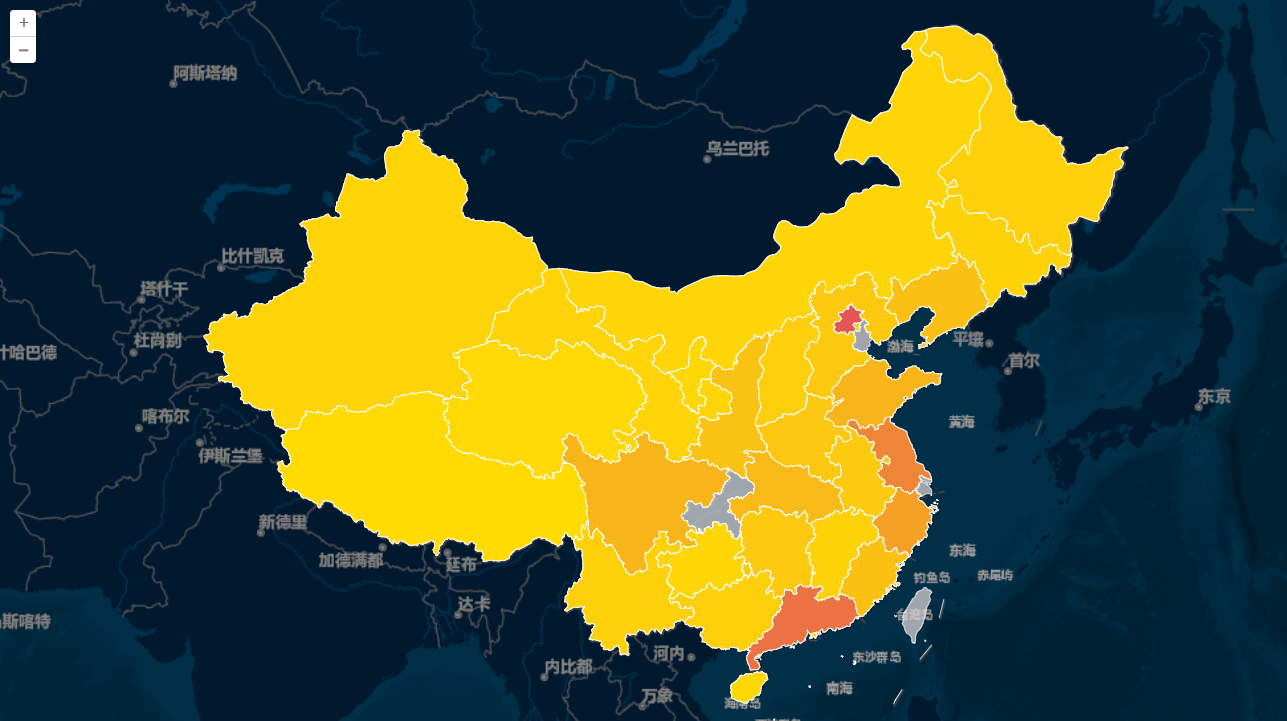
1.2 基本要求
区域地图的基本要求:
| 图表效果 | 字段 | |
|---|---|---|
| 区域地图 | 两个地理维度(经度、纬度) | |
1.3 图表特点
优点:适合展示数据在地理区块空间的分布状况。
缺点:不适合展示精确数值。
2. 示例编辑
2.1 创建组件
1)点击仪表板 Tab,选择新建仪表板,点击确定,如下图所示:

2)点击新建组件,选择销售DEMO下的客户维度表,点击确定,如下图所示:
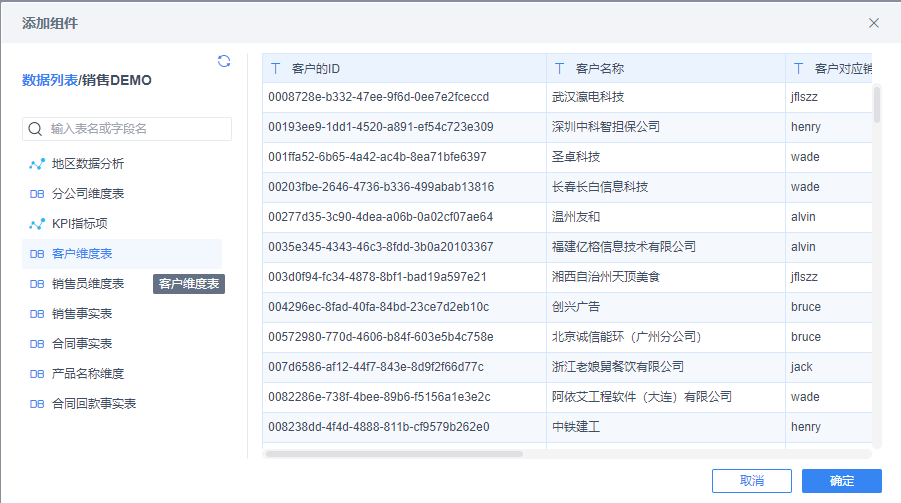
3)将待分析区域维度下的字段省份转化为地理角色,详细操作请参见 维度转化为地理角色,如下图所示:
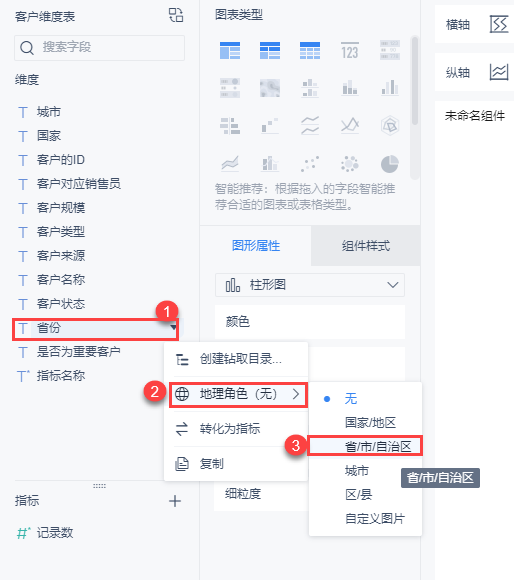
4)将省份(经度)拖入横轴中,将省份(纬度)拖入纵轴中,在图表类型下选择区域地图,如下图所示:
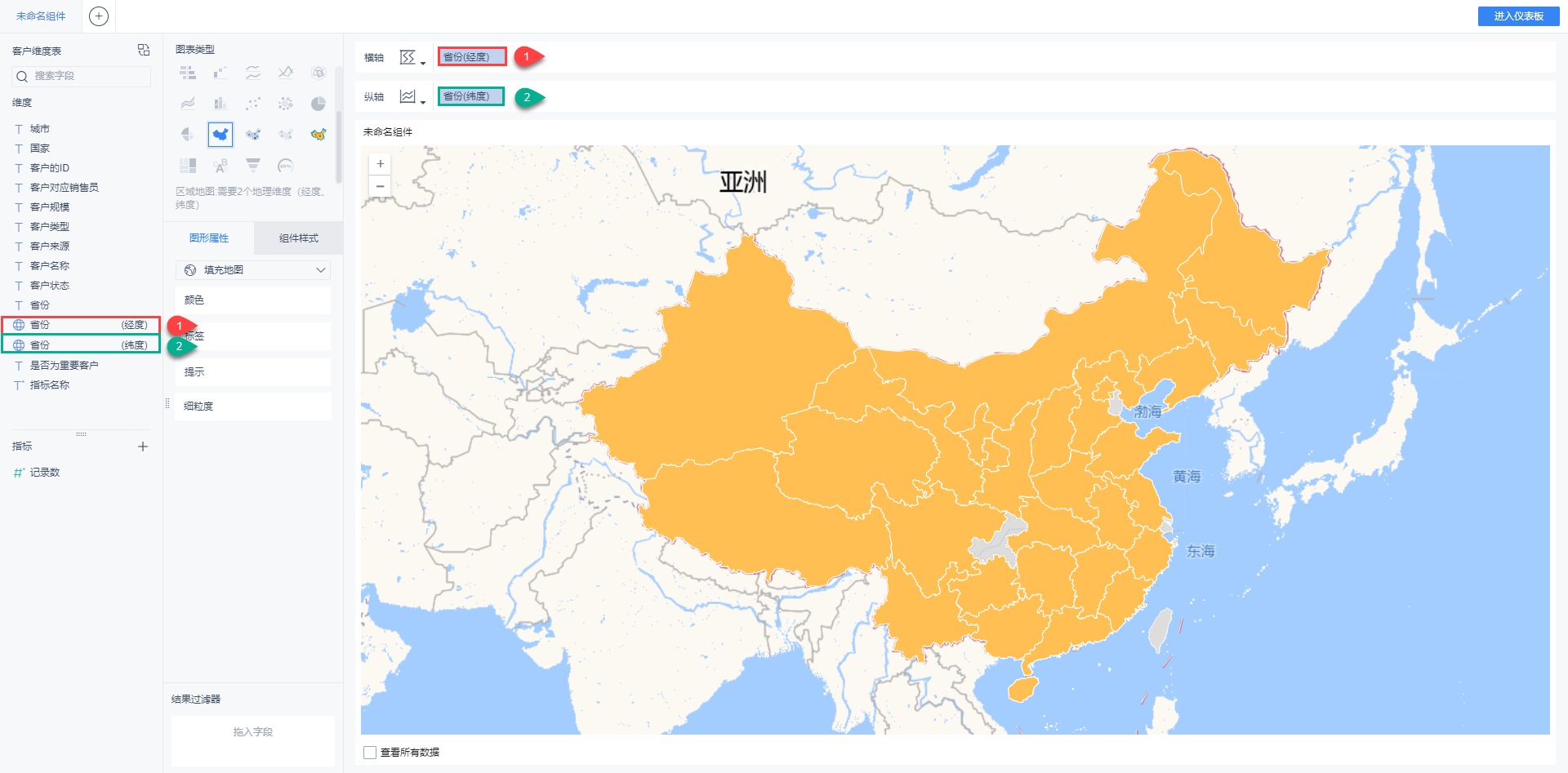
注:区域地图必须在横纵轴中有两个地理维度字段才能选择,否则图表类型下的区域地图将灰化无法点击。
5)将记录数指标拖入到颜色,如下图所示:
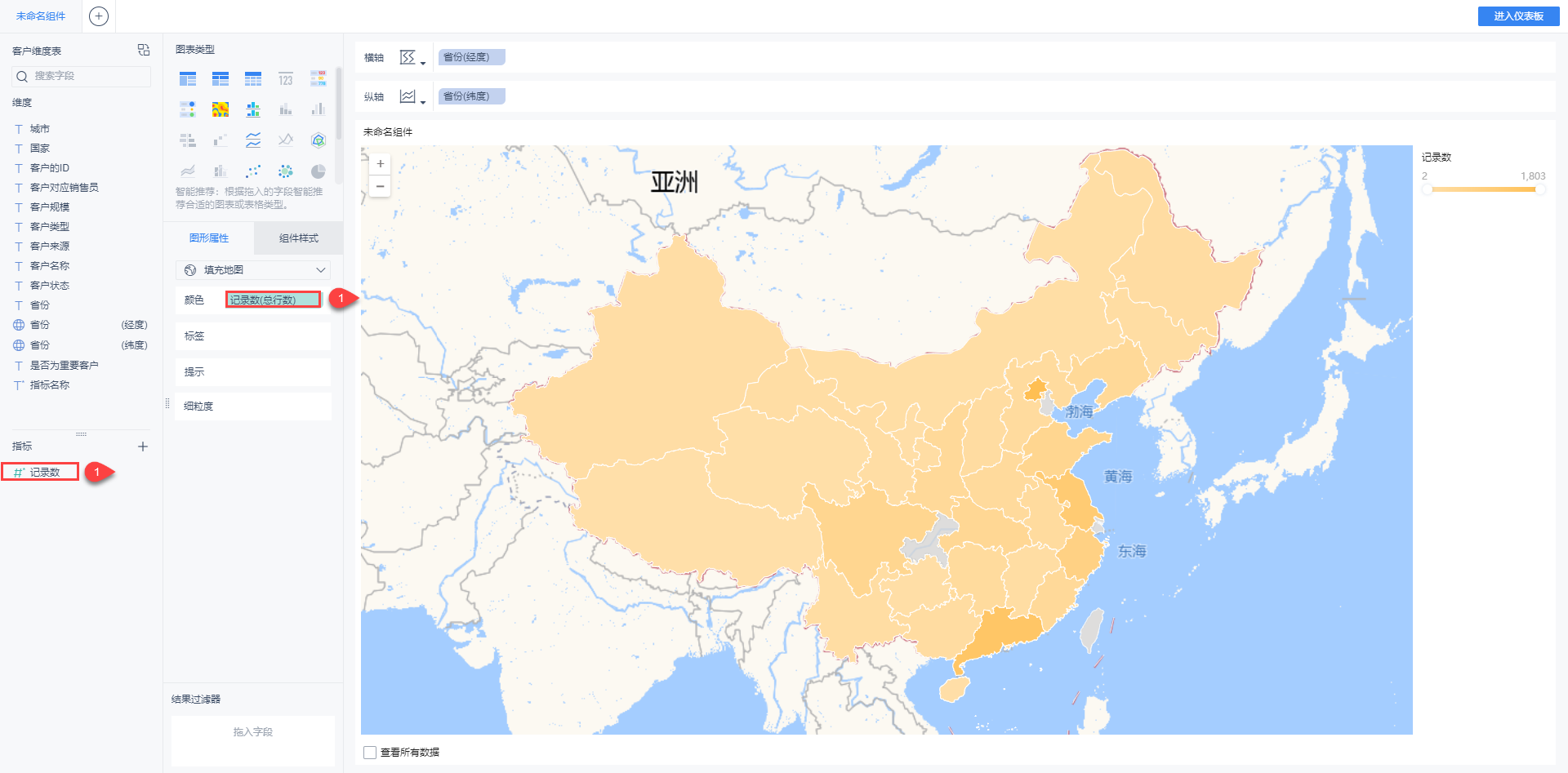
2.2 图形属性设置
2.2.1 颜色
点击颜色框体,在弹出的渐变方案中,还可以选择秋落、炫彩、高贵等其他渐变色,如下图所示:
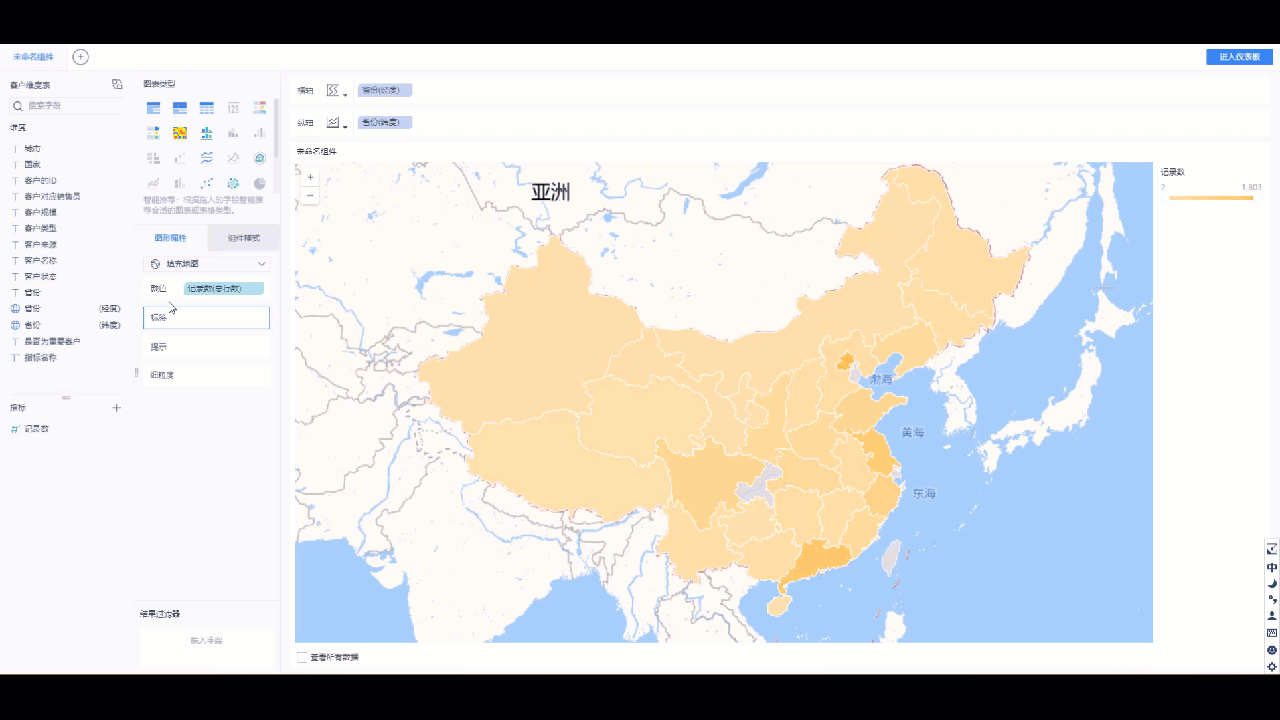
详情参见:图形属性-颜色
2.3 组件样式设置
2.3.1 标题
选择组件样式,点击标题栏,编辑标题内容可以设置字体大小等样式,如下图所示:
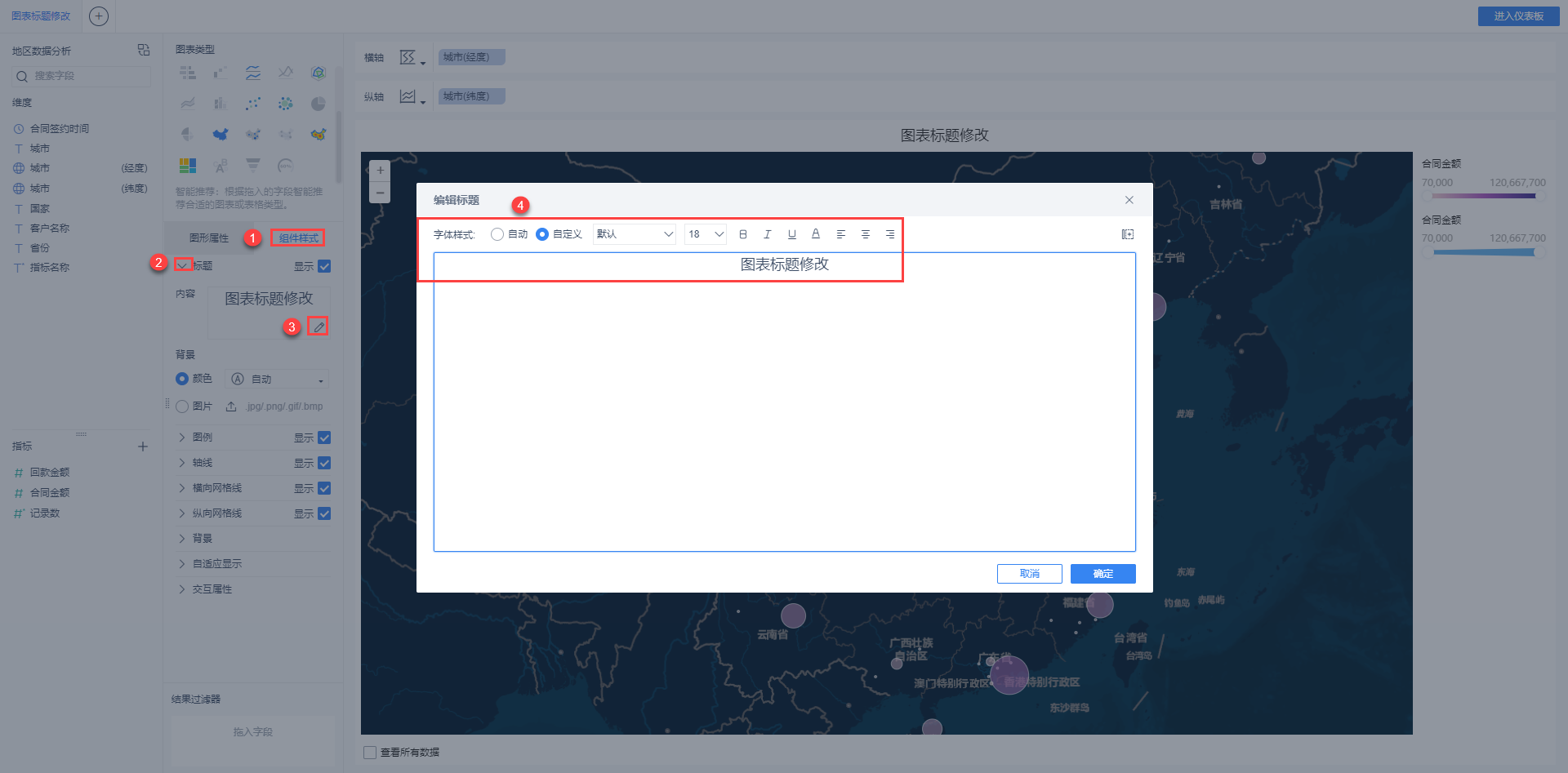
2.3.2 轴线
选择组件样式,点击轴线选择轴线线型为虚线,如下图所示:
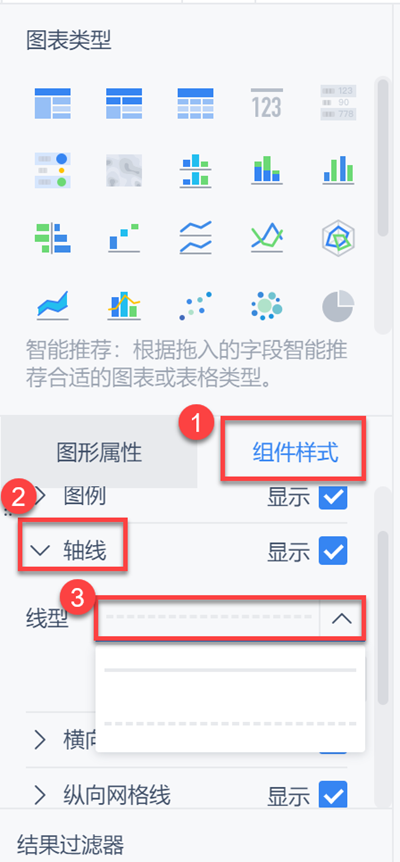
同时还可设置组件的图例、网格线、背景、自适应显示等等,详情参见:图表组件样式 。
2.3.3 背景
在组件样式中,还可以设置区域地图显示的GIS背景,内置的包含深蓝、黑色、mapbox、清新、高德地图、素雅、午夜、卫星,如下图:
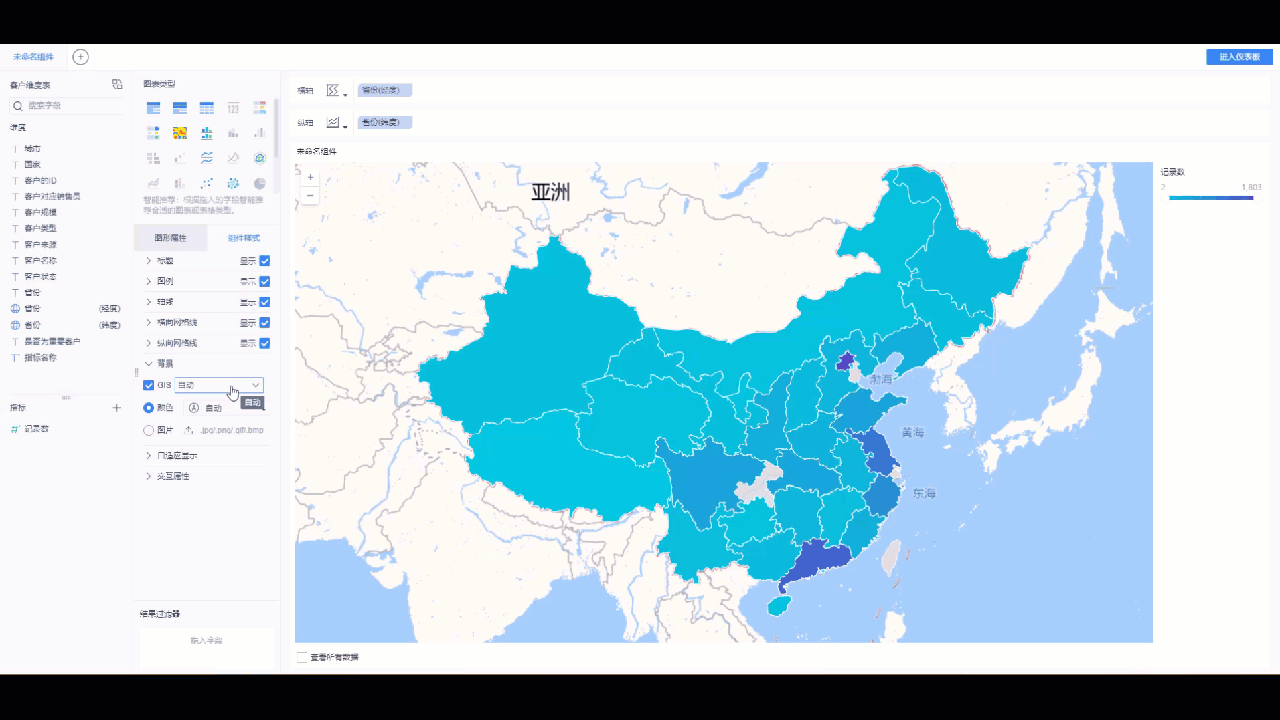
2.4 效果预览
2.4.1 PC端
选择对应仪表板,点击预览,图表如下图所示:
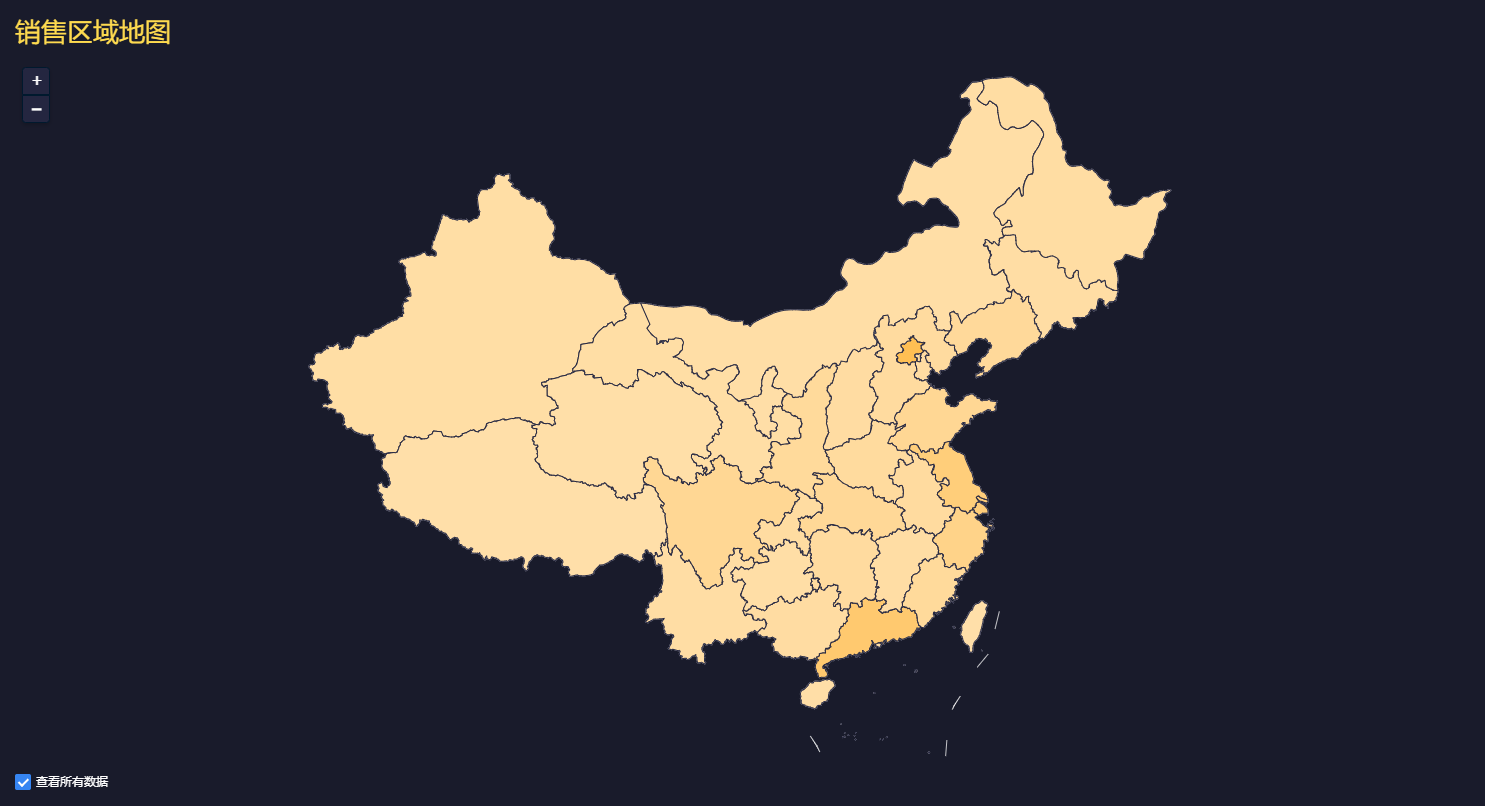
2.4.2 移动端
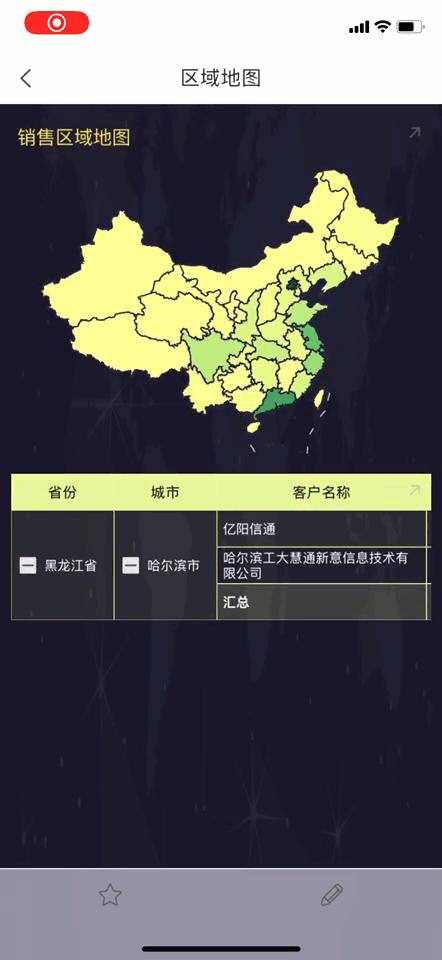
3. 仪表板查看编辑
完成仪表板可参见:区域地图

